时间:2019-09-30 16:21:53 作者:lizhu 来源:系统之家 1. 扫描二维码随时看资讯 2. 请使用手机浏览器访问: https://m.xitongzhijia.net/xtjc/20190930/164868.html 手机查看 评论 反馈
EDraw Max亿图图示是一款非常专业的矢量绘图软件,它可以用来绘制各种图表,例如概念图、电路图、甘特图、关系矩阵图等,并且还可以为图表设置背景,功能非常强大。那么,Edraw Max怎么设置背景呢?下面,我们一起往下看看。
方法步骤
一、使用亿图软件给背景添加水印
1、点击“页面布局”下的“背景”;
2、选择“水印”,可根据需求选择内置的水印模板;
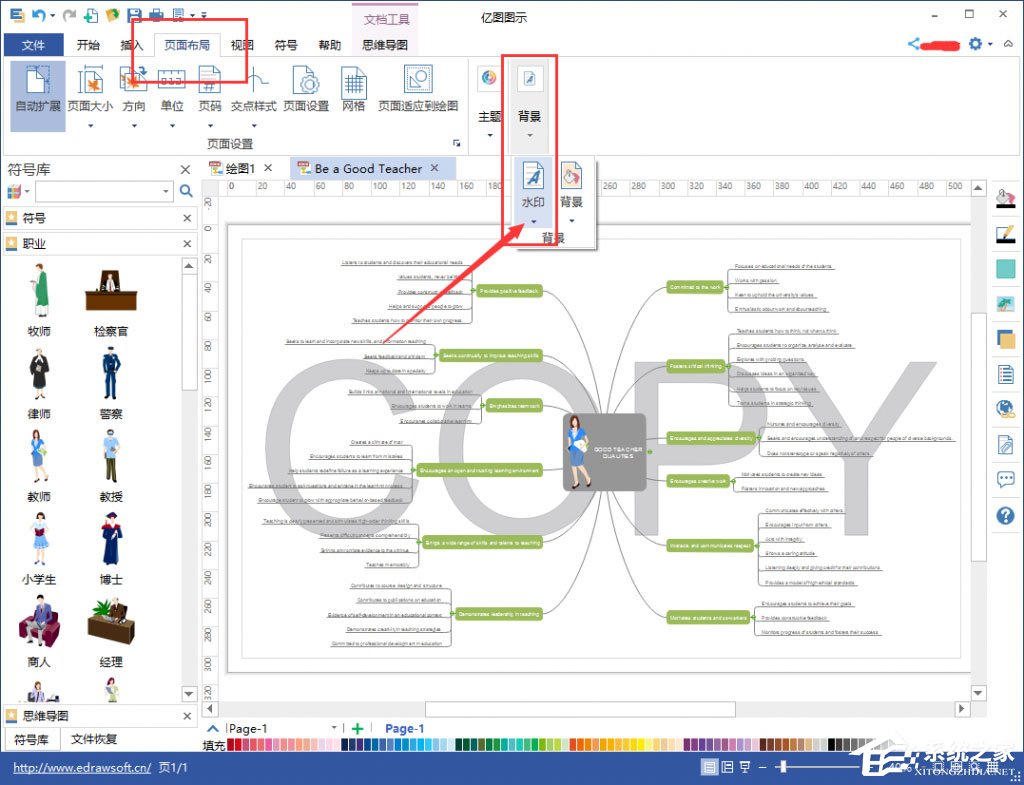
3、“自定义水印”,可添加图片水印,或者文字水印。
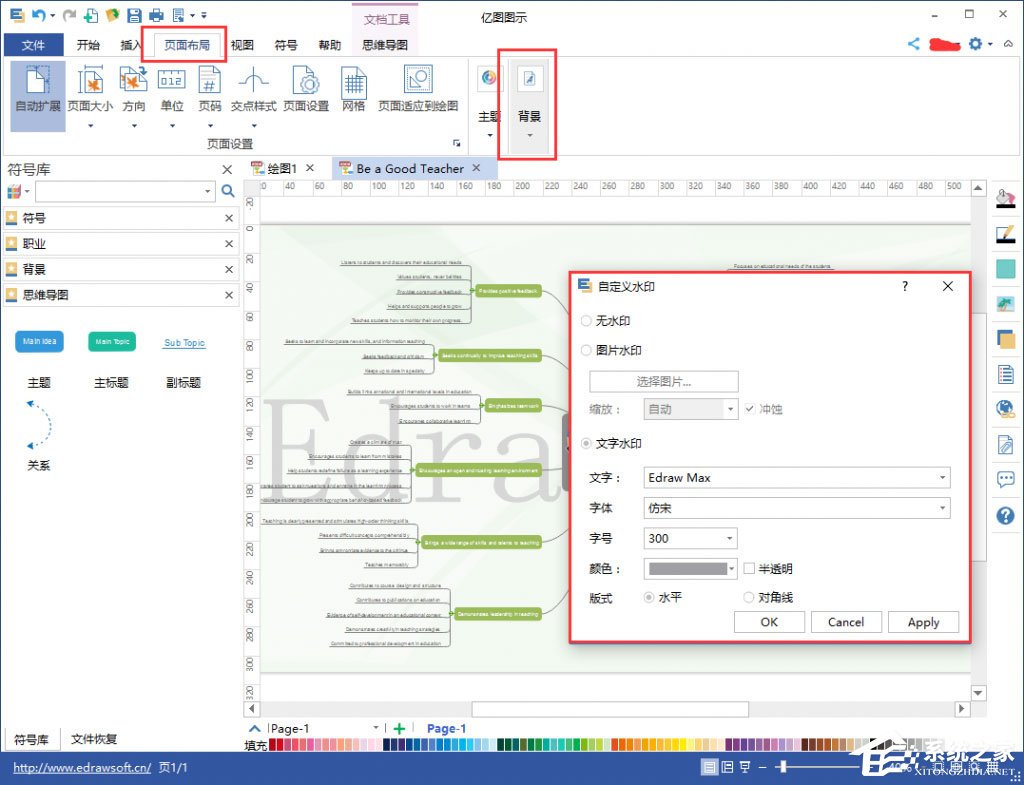
二、使用亿图软件添加单色背景
1、点击“页面布局”下的“背景”;
2、选择“背景”,在“标准颜色”中选择需要的颜色;
3、在“更多颜色”中,可自定义背景颜色。
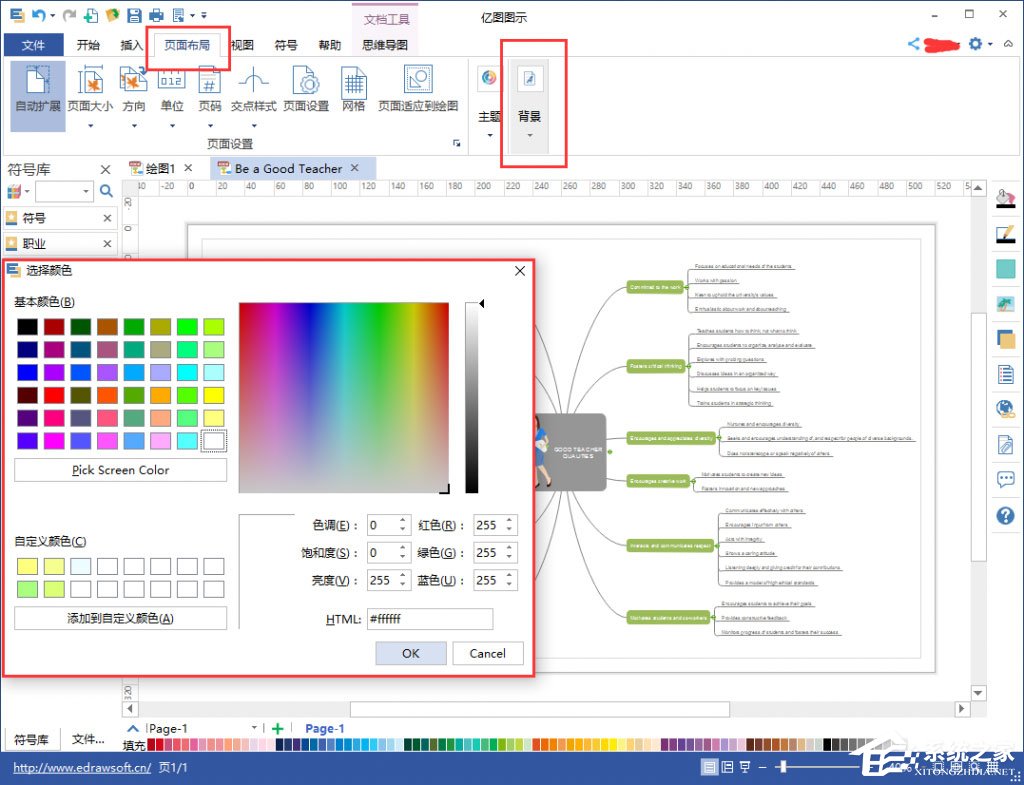
温馨提示:已经添加了背景图形的,需要先将原有背景清除,重新添加的背景色才会显示出来。
三、添加背景库中的背景图形
1、在左侧“符号库”中选择“常用基本符号”中的“背景”;
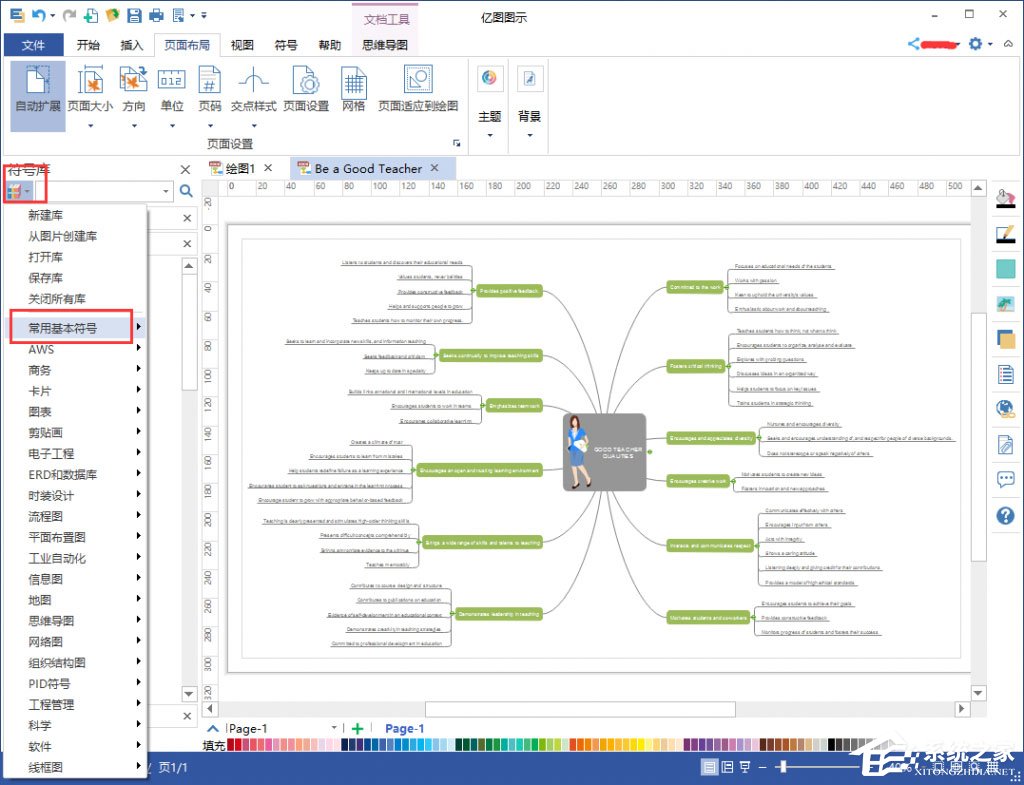
2、在“背景”中点击“选择背景”同样可以调用背景库;
3、最后,点击“背景”,直接拖拽一个背景到画布上即可。
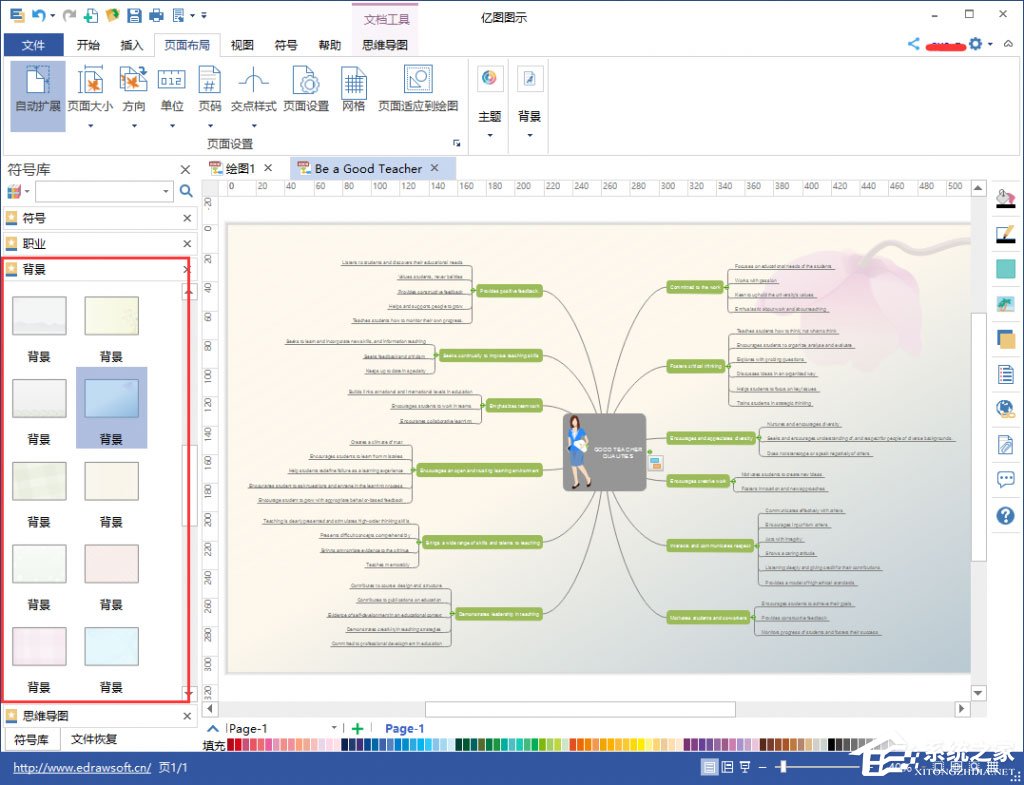
发表评论
共0条
评论就这些咯,让大家也知道你的独特见解
立即评论以上留言仅代表用户个人观点,不代表系统之家立场